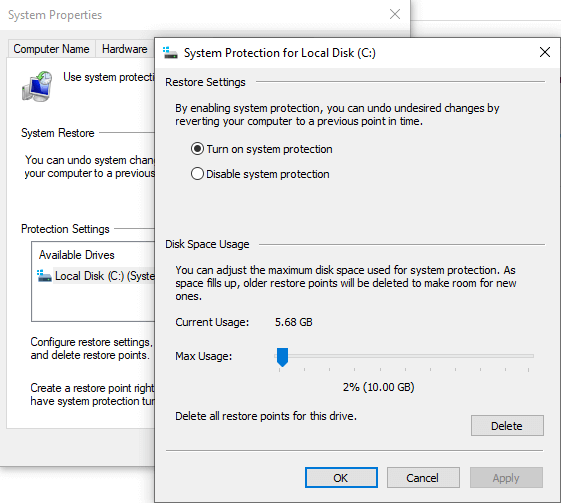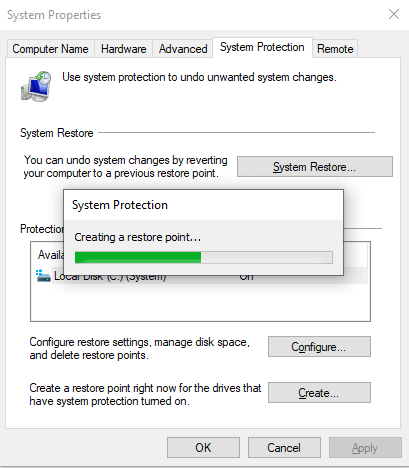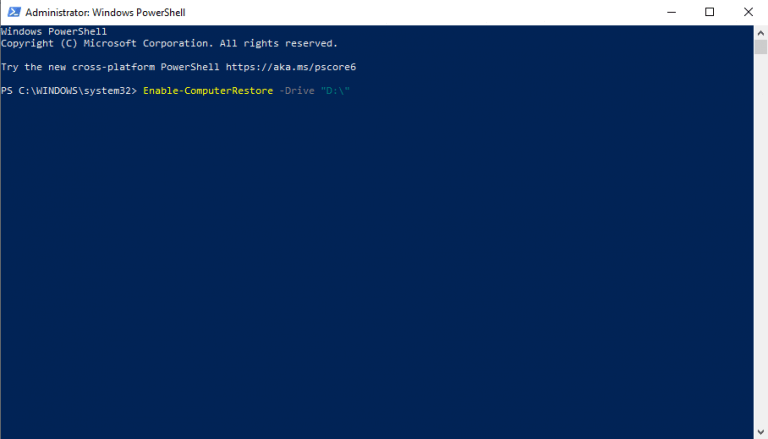Så du vil aktivere systemgjenoppretting på Windows 10? Da er du på rett sted. I det følgende vil vi dekke de beste måtene å slå på systemgjenoppretting på en PC. Men før det, la oss raskt gå over en kort intro.
Systemgjenoppretting er et gratisverktøy fra Microsoft som fungerer ved å lage en sikkerhetskopi, kalt gjenopprettingspunkt, av dine kritiske systemfiler og registre. Når noe går sørover på Windows, kan du bruke disse gjenopprettingspunktene til å hente de gamle innstillingene der alt fungerte problemfritt, i stedet for å gå med mer kompliserte løsninger – for eksempel Factory Reset, og så videre. Systemgjenoppretting dukket først opp helt tilbake i Windows ME og har vært en del av Windows siden den gang, men er slått av som standard i Windows 10.
Med denne grunnleggende introduksjonen ute av veien, la oss nå hoppe til neste seksjon, der vi diskuterer raske, praktiske tips for å slå på systemgjenoppretting.
Hvordan aktivere systemgjenoppretting på Windows 10?
For å slå på systemgjenoppretting på PC-en, skriv «gjenoppretting» på Start menysøk bar og velg Opprett et gjenopprettingspunkt alternativ.
I den nye dialogboksen, under Systembeskyttelse fanen, klikk på Konfigurer… for å slå på Systemgjenoppretting på Windows 10.
En Systembeskyttelse-fane åpnes. Derfra velger du Slå på systembeskyttelse radioalternativ, og klikk på OK for å aktivere Systemgjenoppretting for PC-en.
Du kan også sette en grense for hvor mye lagringsplass du vil at gjenopprettingspunktene skal oppta. Fordi når gjenopprettingspunktene dine når den maksimale lagringsgrensen, vil de eldre automatisk bli slettet for å frigjøre plass på PC-en.
Hvordan lage et manuelt gjenopprettingspunkt?
Og det handler om å slå på systemgjenopprettingsinnstillinger. Hvis du derimot vil opprette et gjenopprettingspunkt med en gang, vil det ta litt andre trinn.
For å gjøre det, klikk på Skape… under Systembeskyttelse fane inn Systemgjenoppretting alternativer.Deretter skriver du inn et navn for dette gjenopprettingspunktet; dette vil hjelpe deg å identifisere det senere.
Siden dato og klokkeslett legges til automatisk, trenger du bare å gi den et navn fra din side. Jeg vil si skriv noe sånt som Gjenopprett 1 eller noe annet, og klikk videre Skape. Et nytt gjenopprettingspunkt vil bli opprettet i løpet av noen få sekunder.
Aktiver gjenopprettingspunkt med ledetekst
Kanskje du ikke er en fan av GUI. Ikke noe problem. For du kan også slå på gjenopprettingspunktet fra Windows PowerShell.
For å komme i gang, åpne en forhøyet Windows PowerShell ved å trykke Windows-tast + X, og klikker på Windows PowerShell (admin). Derfra skriver du Enable-ComputerRestore -Drive «[Drive]:» i skallet og traff Tast inn.
Her må du erstatte «[Drive]:» med den faktiske stasjonen du vil aktivere systemgjenoppretting i. For eksempel, her vil jeg slå på gjenopprettingspunktet for D:\ kjøre. Så, kommandoen blir nå Enable-ComputerRestore -Drive «D:\».
Vellykket aktivering av systemgjenoppretting på Windows
Systemgjenoppretting er deaktivert som standard på Windows 10-datamaskiner, muligens for å spare plassen den ellers ville oppta. Men gitt dens nytte for å gjenopprette PC-en i tilfelle et utilsiktet datatap, vil vi anbefale at du holder PCens Systemgjenoppretting slått på. Forhåpentligvis hjalp denne artikkelen deg med å aktivere systemgjenoppretting på Windows 10.
FAQ
Hvordan aktiverer jeg Systemgjenoppretting på C-stasjonen?
I ledetekstvinduet, for å aktivere systemgjenoppretting på C:-stasjonen, skriv Enable-ComputerRestore -Drive «C:» og trykk Enter. Merk: C: er stasjonsbokstaven til systemstasjonen, du kan erstatte den med andre stasjonsbokstaver.
Hvordan aktiverer jeg systemgjenoppretting i Windows 10?
Aktiver systemgjenoppretting i Windows 10 1 Velg systemstasjonen og klikk «Systemgjenoppretting», klikk deretter «OK» 2 Klikk «Neste» i «Systemgjenoppretting» 3 Klikk på gjenopprettingspunktet og klikk «Neste»Tips: Hvis du ikke gjør det ønsker å lide store problemer med å reinstallere…4 Bekreft gjenopprettingspunktet og klikk «Fullfør» Se mer…
Hvordan gjenoppretter jeg Windows 10 til et tidligere gjenopprettingspunkt?
For å bruke Systemgjenoppretting i fremtiden, bare gå tilbake til det samme «System Protection»-panelet du brukte ovenfor. Klikk på «Systemgjenoppretting»-knappen – nå ikke lenger nedtonet, forutsatt at du har aktivert Systemgjenoppretting – og du kan bruke Systemgjenoppretting for å gå tilbake til et tidligere gjenopprettingspunkt.
Hvordan vet jeg om systemgjenoppretting er på eller av?
De grunnleggende trinnene er disse: logg på som administrator, åpne kontrollpanelet, gå til System og sikkerhet, og klikk eller trykk deretter på System. I systemvinduet klikker eller trykker du på koblingen «Systembeskyttelse» til venstre. I vinduet Systemegenskaper ser du stasjonene på datamaskinen og om Systemgjenoppretting er slått på for hver av dem.
Hva er systemgjenoppretting og hvordan bruker jeg det?
Systemgjenoppretting er som en tidsmaskin som lar deg angre systemendringer som kan forårsake problemer, og i denne veiledningen viser vi deg hvordan du bruker den på Windows 10. På Windows 10 er Systemgjenoppretting en funksjon utviklet for å lage et øyeblikksbilde på enheten din og lagre dens arbeidstilstand som et «gjenopprettingspunkt» når systemendringer oppdages.
Hvorfor er systemgjenoppretting deaktivert i Windows 10?
Men i Windows 10 er systemgjenopprettingsfunksjonen deaktivert. Årsaken kan være at den vil oppta mye diskplass eller anses som en gammel funksjon, eller det er ikke den eneste hurtiggjenopprettingsfunksjonen, for eksempel System Image Recovery eller Reset denne PCen. Derfor, før du bruker Windows 10 systemgjenoppretting, må du aktivere den først.
Hvordan aktiverer jeg systemgjenoppretting i Windows 10 ved hjelp av kommandolinjen?
Måte 2: Aktiver systemgjenoppretting i Windows 10 ved hjelp av kommandolinje 1 Trinn 1. Skriv cmd i søkeboksen, velg den og Kjør som administrator . 2 Trinn 2. I ledetekstvinduet, for å aktivere systemgjenoppretting på C:-stasjonen, skriv Enable-ComputerRestore -Drive «C:»… Mer …
Hvordan gjenoppretter jeg Windows 10 til en tidligere dato?
Klikk Åpne systemgjenoppretting fra høyre rute i gjenopprettingsvinduet.Klikk på Neste på startsiden av veiviseren for systemgjenoppretting. På neste side klikker du for å velge ditt foretrukne gjenopprettingspunkt fra den tilgjengelige listen. Klikk Neste for å fortsette. Klikk på Fullfør på siden Bekreft gjenopprettingspunktet.
Hvordan gå tilbake til gjenopprettingspunktet i Windows 10?
For å gå tilbake til et gjenopprettingspunkt: Velg Start-knappen, skriv deretter kontrollpanel i søkeboksen ved siden av Start-knappen på oppgavelinjen og velg… Søk etter gjenoppretting i kontrollpanelet, og velg Gjenoppretting > Åpne systemgjenoppretting > Neste . Velg gjenopprettingspunktet relatert til den problematiske appen, …
Hvordan oppretter jeg et systemgjenopprettingspunkt manuelt?
Men noen ganger må du opprette et gjenopprettingspunkt manuelt når du gjør endringer i registeret eller annen programvare som forårsaker systemfilfeil, eller du finner systemgjenoppretting ikke fungerer som den skal. Nedenfor er trinnene. Trinn 1. Gå til vinduet Systemegenskaper, rull ned til beskyttelsesinnstillingene og klikk deretter på Opprett på den nedre plasseringen. Steg 2.
Hvordan utfører jeg en systemgjenoppretting i Windows 10?
1- Skriv gjenoppretting i søkeboksen på oppgavelinjen og velg Gjenoppretting (Kontrollpanel). 2.- Klikk på Åpne systemgjenoppretting. 3.- Klikk på Neste. 4.- Velg gjenopprettingspunktet, og klikk på Neste. 5.- Klikk på Fullfør. Datamaskinen starter på nytt og viser en melding på skrivebordet som bekrefter at gjenopprettingen var vellykket.
Hvordan finner jeg filsystemstasjonene som er kvalifisert for gjenoppretting?
For å finne filsystemstasjonene som er kvalifisert for systemgjenoppretting, i System i Kontrollpanel, se Systembeskyttelse-fanen. For å åpne denne kategorien i Windows PowerShell, skriv inn SystemPropertiesProtection.
Hvordan gjenoppretter jeg en filsystemstasjon i Windows 10?
For å finne filsystemstasjonene som er kvalifisert for systemgjenoppretting, i System i Kontrollpanel, se Systembeskyttelse-fanen. For å åpne denne kategorien i Windows PowerShell, skriv inn SystemPropertiesProtection. Denne cmdleten bruker Windows Management Instrumentation (WMI) SystemRestore-klassen.
Hvordan finner jeg systemgjenopprettingspunktet i Windows 7?
For å finne tilstanden til systemgjenoppretting for hver stasjon, bruk Rstrui.exe. Systemgjenopprettingspunkter og ComputerRestore-cmdletene støttes bare på klientoperativsystemer, for eksempel Windows 7, Windows Vista og Windows XP. Denne kommandoen aktiverer Systemgjenoppretting på C:-stasjonen på den lokale datamaskinen.